분실된 iPhone 연락처를 해결하는 방법 및 권장 수리 절차
- WBOYWBOYWBOYWBOYWBOYWBOYWBOYWBOYWBOYWBOYWBOYWBOYWB앞으로
- 2023-04-22 16:13:082190검색
최근에 iPhone에 저장된 일부 연락처가 누락된 것을 발견했다면 귀하도 이 문제에 직면한 iPhone 사용자 중 한 명입니다. 우리는 이 문제에 대해 많은 불만을 접수했고 갑자기 연락이 두절되었으며 이에 대해 그들이 할 수 있는 일은 아무것도 없었습니다.
이러한 현상은 iCloud 설정, iPhone의 기술적 결함, 비활성화된 Gmail 연락처 설정 등으로 인해 iPhone에서 발생할 수 있습니다. 언급된 이러한 요소를 연구한 후, 아래 기사에서 누구나 이 문제를 쉽게 해결할 수 있는 다양한 솔루션을 수집했습니다.
수정 1 – iCloud 연락처를 비활성화하고 다시 활성화
이 문제가 iCloud 연락처 설정 변경으로 인해 발생한 것일 수 있는 경우 간단히 iCloud 연락처를 비활성화하고 다시 활성화할 수 있습니다. 그러면 iPhone의 iCloud 연락처 설정이 새로 고쳐집니다.
다음 단계를 따르세요.
1단계: iPhone 홈 화면에서 "설정" 앱을 엽니다.
2단계: 설정 페이지를 연 후 아래와 같이 설정 페이지 상단의 프로필 이름을 클릭하세요.

3단계: Apple ID 페이지가 열리면 그림과 같이 iCloud 옵션을 클릭하세요.
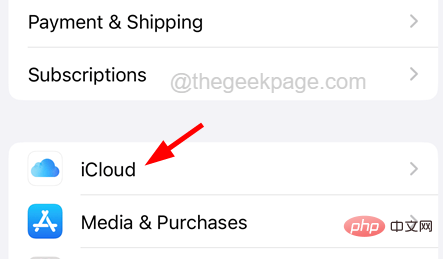
4단계: iCloud 페이지에는 iPhone에서 iCloud를 사용하는 앱 목록이 표시됩니다.
5단계: 전체 목록을 보려면 모두 표시 옵션을 클릭하세요.
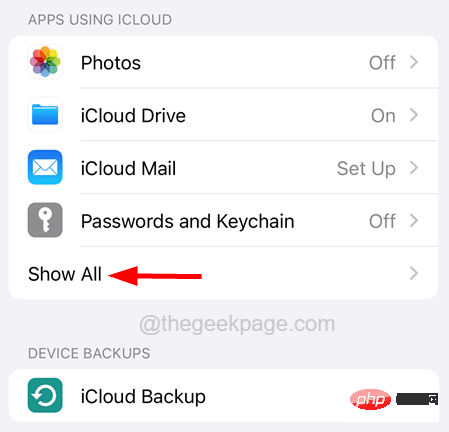
6단계: 이제 아래와 같이 목록에서 "Contacts" 옵션의 토글 스위치를 탭하여 끕니다.
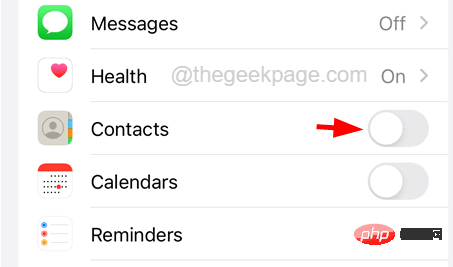
7단계: 화면에 상황에 맞는 메뉴가 나타나면 Keep on my iPhone 옵션을 클릭하여 계속 진행하세요.
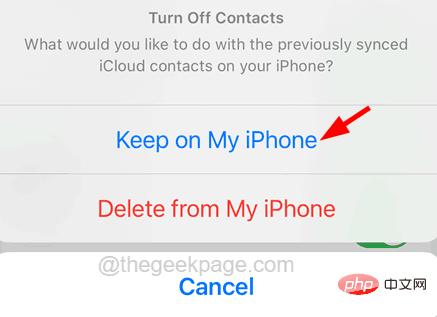
8단계: iCloud 연락처를 성공적으로 비활성화한 후 잠시 기다려 주세요.
9단계: 이제 아래와 같이 “Contacts” 옵션을 다시 탭하여 다시 활성화해야 합니다.
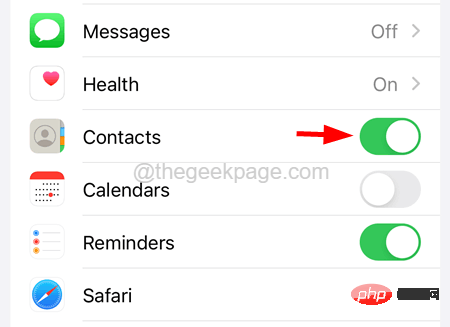
참고 - 계속하려면 병합 옵션을 클릭해야 합니다.
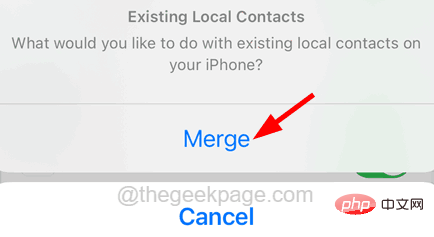
10단계: iCloud 연락처를 활성화한 후에도 문제가 여전히 존재하는지 확인하세요.
수정 2 – Gmail 연락처 설정 확인
Gmail에 연락처가 저장되어 있는 경우 실수로 비활성화되었을 수 있습니다. 따라서 이를 활성화하면 이 문제가 해결되며 다음 단계를 통해 이 문제를 해결할 수 있습니다.
1단계: 먼저 iPhone에서 "설정" 앱을 엽니다.
2단계: 다음으로 아래와 같이 설정 페이지를 아래로 스크롤하여 “Mail” 옵션으로 이동합니다.
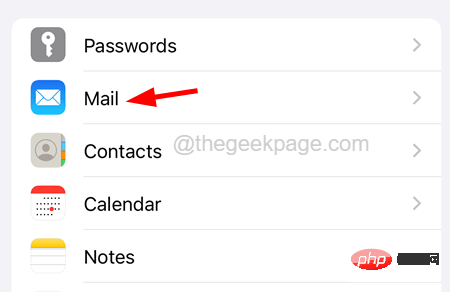
3단계: 이제 Account 옵션을 클릭하여 선택하세요.
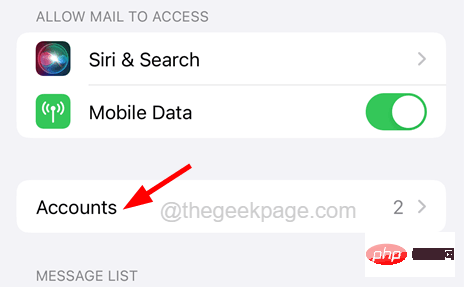
4단계: 그림과 같이 Gmail 옵션을 클릭하세요.
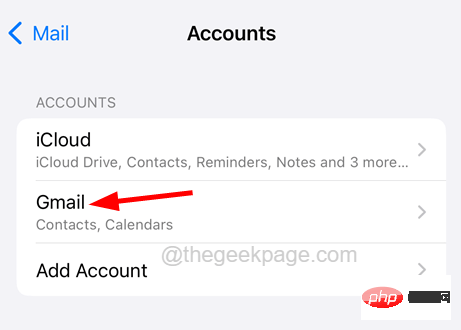
5단계: 아래 스크린샷에 표시된 대로 문의하기 토글 스위치 활성화된 옵션을 클릭하세요.
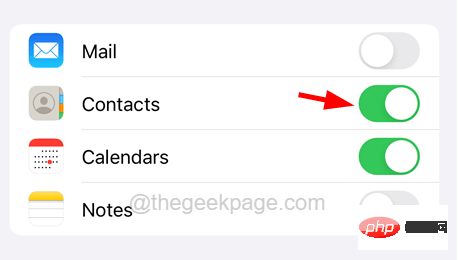
수정 3 – 연락처 앱에서 그룹 설정 수정
그룹 목록에서 연락처 그룹만 선택하면 해당 목록에 저장된 연락처만 표시됩니다. iPhone의 연락처 앱에서 연락처 그룹을 수정/선택하는 방법을 살펴보겠습니다.
1단계: iPhone 홈 화면으로 이동합니다.
2단계: "연락처" 앱을 클릭하여 엽니다.

3단계: 연락처 앱이 나타난 후 일부 연락처가 누락된 경우 연락처 그룹 목록을 확인해야 합니다.
4단계: 이렇게 하려면 연락처 앱 창의 왼쪽 상단에 있는 “List” 옵션을 클릭하세요.
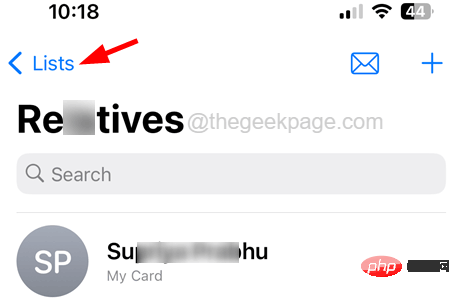
5단계: 아래와 같이 "목록" 페이지 상단에 있는 "모든 연락처" 옵션을 클릭하세요.
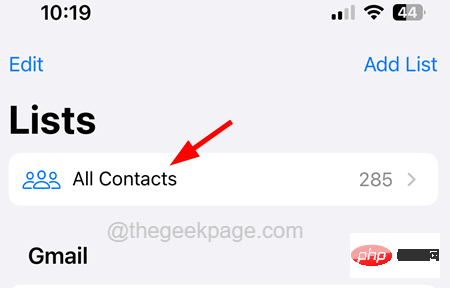
6단계: Gmail, iCloud 등을 포함하여 iPhone의 모든 연락처가 나열됩니다.
수정 4 – 연락처의 기본 계정 확인
이 문제는 iPhone의 기본 계정 설정을 확인하여 해결할 수 있습니다. 연락처 앱의 기본 계정을 확인하는 방법에 대한 단계는 다음과 같습니다.
1단계: iPhone에서 설정 앱을 실행합니다.
2단계: 앱을 아래로 스크롤하고 문의하기 옵션을 클릭하여 선택하세요.
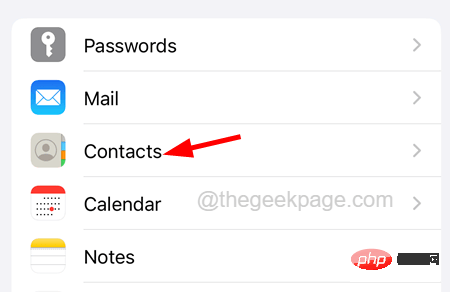
3단계: 연락처 페이지가 열리면 "기본 계정" 옵션을 클릭하세요.
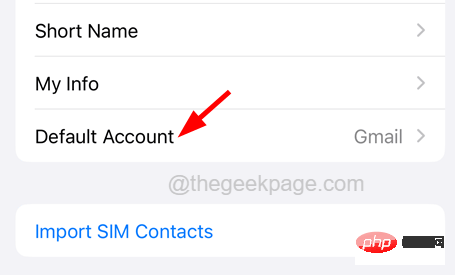
4단계: 이제 목록에서 On My iPhone 옵션이 선택되어 있는지 확인하세요.
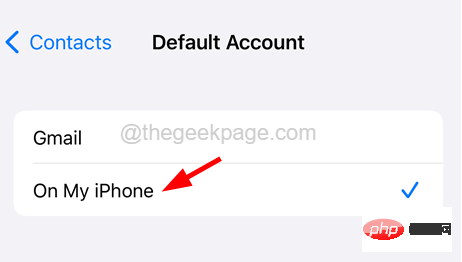
수정 5 – iPhone에서 iCloud에서 로그아웃했다가 다시 로그인하세요.
iCloud에 문제가 있는 경우 연락처 목록에도 반영될 수 있습니다. 따라서 iCloud에서 오류를 제거하려면 아래 단계에 따라 iPhone에서 iCloud에서 로그아웃한 다음 다시 로그인하는 방법을 알아보세요.
1단계: 이렇게 하려면 iPhone 홈 화면에서 Settings 페이지로 이동해야 합니다.
2단계: 그림과 같이 설정 페이지 상단의 프로필 이름을 클릭하세요.

3단계: Apple ID 페이지를 아래로 스크롤하고 아래와 같이 페이지 맨 아래에 있는 "로그아웃" 옵션을 클릭합니다.
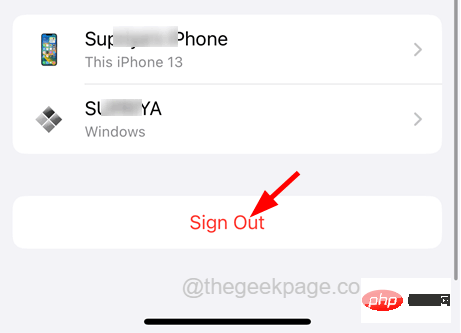
4단계: 이제 Apple ID 비밀번호를 입력하고 이미지에 표시된 대로 오른쪽 상단에 있는 "닫기" 옵션을 클릭하세요.
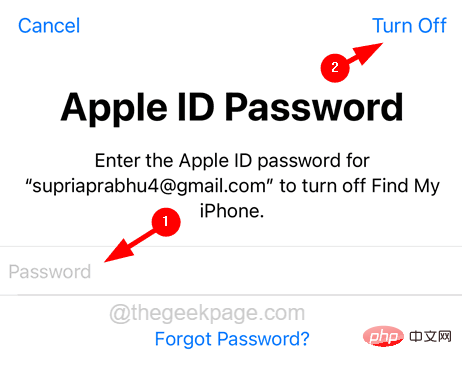
5단계: 마지막으로 사본을 보관하려면 Health, Keychain 및 Safari 토글 버튼을 선택하고 로그아웃 옵션을 클릭하세요.
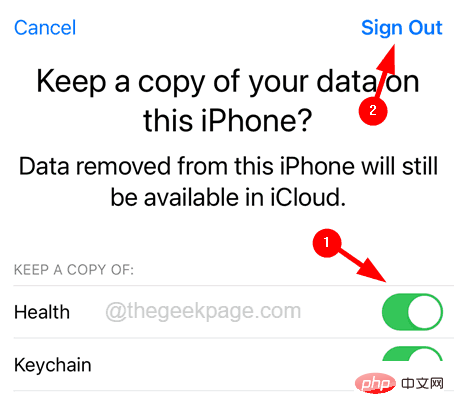
6단계: iPhone에서 iCloud의 데이터를 삭제한 후 잠시 기다린 후 아래와 같이 "Sign in to iPhone" 옵션을 클릭하세요.
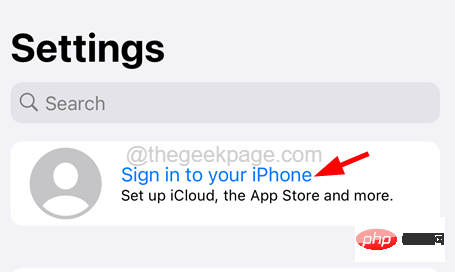
7단계: 화면의 지시에 따라 Apple ID와 비밀번호를 입력하여 다시 로그인하세요.
8단계: Apple ID로 다시 로그인하면 모든 연락처가 복구되었는지 확인할 수 있습니다.
기타 수정 사항
Apple Phone을 다시 시작하세요
iPhone이나 다른 스마트 기기에서 발생하는 대부분의 문제는 기기의 기술적 문제로 인해 발생할 수 있습니다. 이 문제는 간단히 장치를 다시 시작하면 쉽게 해결할 수 있습니다. 사용자는 iPhone 내부의 소프트웨어 결함을 제거하고 iPhone 관련 문제를 해결하기 위해 iPhone을 한 번 다시 시작해 볼 것을 권장합니다.
iPhone을 다시 시작하려면 "일반 >> 시스템 종료" 옵션으로 이동하여 화면의 지시를 따라야 합니다. 이제 iPhone을 성공적으로 끈 후 화면에 Apple 로고 로고가 나타날 때까지 볼륨 높이기 및 전원 버튼을 눌러 iPhone을 켜십시오.
위 내용은 분실된 iPhone 연락처를 해결하는 방법 및 권장 수리 절차의 상세 내용입니다. 자세한 내용은 PHP 중국어 웹사이트의 기타 관련 기사를 참조하세요!

